- مؤلف Abigail Brown [email protected].
- Public 2023-12-17 06:38.
- آخر تعديل 2025-01-24 12:01.
توضح هذه المقالة كيفية توصيل AirPods بمحول Nintendo عبر البلوتوث أو دونجل تابع لجهة خارجية. تعمل هذه التعليمات لتوصيل AirPods بوحدات تحكم Nintendo Switch مع طرازي Nintendo Switch و Nintendo Switch Lite.
كيفية توصيل AirPods بجهاز Nintendo Switch
افتقر Nintendo Switch إلى دعم Bluetooth عند إطلاقه لأول مرة. ولكن بفضل تحديث سبتمبر 2021 ، يمكن للاعبين الآن توصيل أجهزة مثل AirPods بوحدة التحكم. يمكن حفظ ما يصل إلى 10 أجهزة على Switch ، ولكن لا يمكنك استخدام سوى جهاز واحد في كل مرة. يمكنك فقط استخدام جهازي Joy-Cons لاسلكيين أثناء استخدام صوت Bluetooth ، ولا تعمل ميكروفونات Bluetooth على الإطلاق.
إليك كيفية إقران AirPods مع Nintendo Switch:
- ضع AirPods في وضع الإقران.
-
قم بتشغيل Switch وانتقل إلى System Settings> Bluetooth Audio> Pair Device

Image - ابحث عن AirPods في قائمة الأجهزة المتاحة وحددها لإقرانها مع Switch.
ما تحتاجه لتوصيل AirPods للتبديل عبر دونغل تابع لجهة خارجية
قبل أن تضيف Nintendo وظيفة Bluetooth إلى Switch ، كان على اللاعبين استخدام حلول الجهات الخارجية للحصول على صوت لاسلكي للعمل معها. يجب أن تستمر هذه الطرق في العمل إذا كنت تفضل استخدامها.
لتوصيل AirPods بمحول عبر دونجل ، فأنت بحاجة إلى Nintendo Switch وعلبة AirPods و AirPods في العلبة ومحول Bluetooth تابع لجهة خارجية متوافق مع وحدة التحكم.يتصل محول Bluetooth بالمحول عبر منفذ USB في الجزء السفلي من وحدة التحكم أو عبر منفذ USB في Dock إذا كنت تريد اللعب على جهاز التلفزيون.
تصمم بعض الشركات المصنعة بشكل صريح دونجل Bluetooth لجهاز Nintendo Switch ، والذي يمكنك العثور عليه في متاجر ألعاب الفيديو وعلى Amazon. يبدو أن أكثرها شيوعًا هو HomeSpot Bluetooth Transmitter ، في حين أن Ldex Nintendo Bluetooth Transmitter و GuliKit Bluetooth Adapter هما أيضًا خيارات صلبة. يمكن لجميع الثلاثة الاتصال بكل من Switch و Dock.
كيفية توصيل AirPods بـ Nintendo Switch باستخدام محول Bluetooth
توصيل Apple AirPods بجهاز Nintendo Switch الخاص بك عبر محول أو دونجل Bluetooth تابع لجهة خارجية أمر بسيط ويتبع في الغالب نفس الخطوات المطلوبة لمزامنة AirPods مع جهاز كمبيوتر يعمل بنظام Windows 10 أو هاتف ذكي أو جهاز لوحي يعمل بنظام Android.

قم بتوصيل جهاز إرسال Bluetooth بمنفذ USB على وحدة تحكم Nintendo Switch أو Dock ، ثم ضع AirPods في علبتها.اضغط لفترة طويلة على زر الاقتران في الجزء الخلفي من علبة AirPod لبدء عملية الاقتران. أثناء الضغط على زر إقران AirPods ، اضغط على زر المزامنة المحدد في جهاز إرسال Bluetooth.
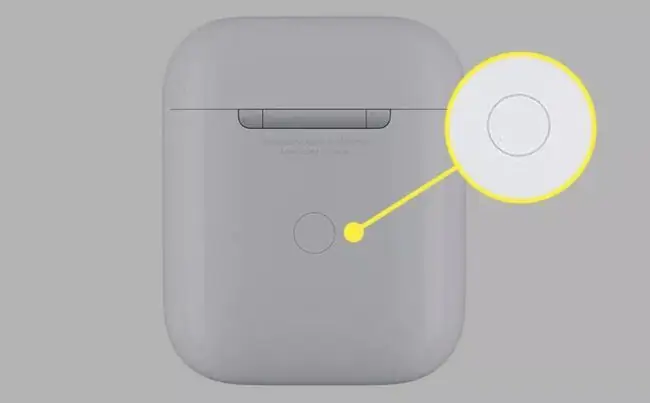
يجب أن تبدأ مصابيح LED الموجودة على العلبة وجهاز الإرسال في الوميض ولكنها ستتوقف بمجرد اكتمال الاقتران. يمكنك الآن استخدام Apple AirPods الخاص بك مع Nintendo Switch.
بعض النصائح لاستخدام AirPods مع وحدات التحكم
عملية توصيل AirPods بوحدات تحكم Nintendo Switch بسيطة جدًا ، ولكن لا تزال هناك بعض الأشياء التي قد ترغب في وضعها في الاعتبار.
- قد تحتاج إلى إعادة مزامنة AirPods مع الأجهزة الأخرى. غالبًا ما يتسبب إقران AirPods بأجهزة متعددة في حدوث تعارضات قد تتطلب الإصلاح عند التبديل بين Switch والهاتف الذكي والكمبيوتر المحمول.
- تذكر شحن محول Bluetooth. لا يمكن لـ Nintendo Switch شحن الملحقات المتصلة ، لذلك عليك التأكد من أن أي جهاز إرسال Bluetooth تشتريه مشحون بالكامل قبل استخدامه.
- تذكر شحن المحولنظرًا لأن محول Bluetooth يتصل بمنفذ USB على Nintendo Switch ، لا يمكنك توصيل المفتاح وشحنه أثناء استخدامه. تتمثل إحدى طرق التغلب على هذا في إرساء Switch ، لكن هذا لن يكون خيارًا لمالكي Switch Lite لأن هذا الطراز لا يدعم TV Dock.
- قد لا تعمل هذه الطريقة مع الدردشة الصوتية. بينما تدعم بعض الألعاب مثل Fortnite و Warframe الدردشة الصوتية من خلال Switch ، فإن معظم الألعاب الأخرى تتطلب منك الاتصال بتطبيق Nintendo Switch للهواتف الذكية. يمكنك فقط استخدام AirPods مع جهاز واحد في كل مرة.






